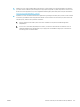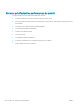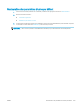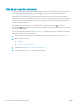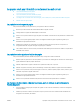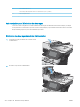HP LaserJet Enterprise Flow MFP M525 - User Guide
●
Vériez que le capot du chargeur de documents est fermé.
●
Il se peut que les pages ne soient pas correctement placées. Calez les pages et ajustez les guide-papier au
centre du bac.
●
Les guide-papier doivent toucher les côtés de la pile de papier pour fonctionner correctement. Assurez-
vous que la pile de papier est droite et que les guides sont bien placés contre elle.
●
Il est possible que les bacs d'alimentation ou de sortie contiennent trop de pages. Assurez-vous que la pile
de papier soit bien placée sous les guides du bac d'alimentation et retirez les pages du bac de sortie.
●
Vériez qu'il n'y a pas de morceaux de papier, agrafes, trombones ou autres débris dans le circuit
d'alimentation en papier.
●
Nettoyez les rouleaux du chargeur de documents et le tampon de séparation. Utilisez de l'air comprimé ou
un chion propre, non pelucheux et humecté d'eau chaude. Si des décalages continuent de se produire,
remplacez les rouleaux.
●
Sur l'écran d'accueil du panneau de commande, recherchez et appuyez sur le bouton Consommables.
Vériez l'état du kit de rouleaux du bac d'alimentation et remplacez-le si nécessaire.
●
Si vous avez récemment remplacé le kit de rouleaux du bac d'alimentation et que le produit recueille
plusieurs pages ou qu'un bourrage papier a lieu, vériez que le tampon de séparation se déplace vers le
haut et le bas. Si le tampon de séparation ne se déplace pas, cela signie que le ressort qui se trouve en
dessous n'est pas installé correctement. Réinstallez le tampon de séparation et assurez-vous que le ressort
n'est pas tordu.
Eliminer les bourrages papier
Pour réduire le nombre de bourrages papier, essayez les solutions suivantes.
1. Utilisez uniquement du papier conforme aux spécications HP pour ce produit.
2. Utilisez du papier non froissé, plié ou endommagé. Si nécessaire, utilisez du papier d'une autre ramette.
3. N’utilisez pas du papier qui a déjà servi pour une impression ou une copie.
4. Assurez-vous que le bac n'est pas surchargé. Si c'est le cas, retirez la pile de papier du bac, tassez-la, puis
remettez du papier dans le bac.
5. Assurez-vous que les guides papier du bac sont réglés à la taille du papier. Réglez les guides de façon à ce
qu'ils touchent la pile de papier sans l'inéchir.
6. Assurez-vous que le bac est totalement inséré dans l'appareil.
7. Si vous imprimez sur du papier épais, gaufré ou perforé, utilisez la fonction d'introduction manuelle à raison
d'une feuille à la fois.
8. Sur l'écran d'accueil du panneau de commande, recherchez et appuyez sur le bouton Bacs. Vériez que le
bac d'alimentation est conguré correctement pour le type et le format du papier.
9. Assurez-vous que l'environnement d'impression est situé dans les spécications conseillées.
232 Chapitre 10 Résolution des problèmes FRWW